 Pencetak Tidak Mengambil atau Menyalurkan Kertas / Muncul Kesalahan "Tidak Ada Kertas"
Pencetak Tidak Mengambil atau Menyalurkan Kertas / Muncul Kesalahan "Tidak Ada Kertas"

-
Pemeriksaan 1 Pastikan pencetak diletakkan di posisi yang pas.
Letakkan pencetak di meja yang rata atau platform serupa.
-
Pemeriksaan 2 Apakah kertas telah dimuatkan ke dalam tatakan belakang?
-
Pemeriksaan 3 Ketika memuatkan kertas, pertimbangkan hal-hal berikut.
-
Ketika memuatkan dua lembar kertas atau lebih, jajarkan tepi lembaran sebelum memuatkan kertas.
-
Ketika memuatkan dua lembar kertas atau lebih, pastikan tumpukan kertas tidak melebihi batas muatan kertas.
Namun, kertas mungkin tidak disalurkan dengan benar pada kapasitas maksimum, tergantung pada tipe kertas atau kondisi lingkungan (suhu dan kelembapan yang terlalu tinggi atau rendah). Dalam kasus ini, kurangi jumlah kertas yang Anda muatkan dalam sekali muatan sampai kurang dari setengah batas muatan kertas.
-
Selalu muatkan kertas dalam orientasi potret, tanpa menghiraukan orientasi pencetakannya.
-
Ketika Anda memuatkan kertas pada tatakan belakang, letakkan sisi cetak menghadap ke ATAS dan jajarkan pemandu kertas kiri dan kanan dengan tumpukan kertas.
-
-
Pemeriksaan 4 Apakah kertas terlalu tebal atau tergulung?
-
Pemeriksaan 5 Ketika memuatkan amplop atau Hagaki, pertimbangkan hal-hal berikut.
-
Ketika mencetak pada amplop, lihat Memuatkan Amplop, dan persiapkan amplop sebelum mencetak.
Setelah menyiapkan amplop, muatkan dalam orientasi potret. Jika amplop diletakkan dalam orientasi lanskap, amplop tidak akan disalurkan dengan benar.
-
-
Pemeriksaan 6 Pastikan setelan tipe media dan ukuran kertas cocok dengan kertas yang dimuatkan.
-
Pemeriksaan 7 Pastikan bahwa tidak ada benda asing apa pun di dalam tatakan belakang.
Jika kertas sobek di dalam tatakan belakang, lihat Apa yang Harus Dilakukan Ketika Kertas Macet untuk mengeluarkannya.
Jika terdapat benda asing di dalam tatakan belakang, keluarkan dengan mengikuti prosedur berikut ini.
-
Matikan daya pencetak dan cabut steker listrik dari stopkontak.
-
Lipat satu lembar kertas A4 menjadi dua dan masukkan secara horizontal ke tatakan belakang.
Masukkan kertas agar tangan Anda tidak menyentuh bagian di tengah tatakan belakang secara langsung saat mengeluarkan benda asing tersebut.
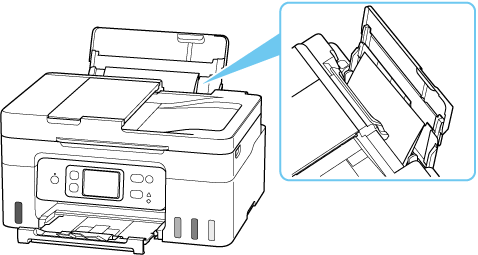
-
Keluarkan benda tersebut menggunakan tangan setelah kertas dimasukkan.
Letakkan tangan Anda di antara kertas dan tatakan belakang untuk mengeluarkan benda tersebut.
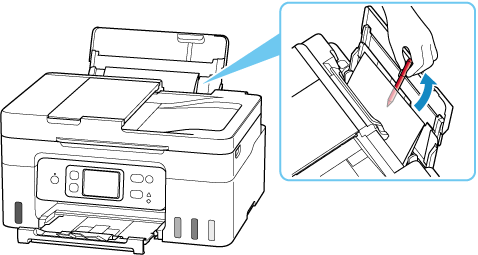

-
Keluarkan kertas terlipat yang dimasukkan pada langkah 2.
 Penting
Penting-
Jangan memiringkan pencetak atau membalikkannya. Melakukan hal ini dapat menyebabkan kebocoran tinta.
-
-
Pemeriksaan 8 Bersihkan Penggulung Penyaluran Kertas.
 Catatan
Catatan-
Membersihkan penggulung penyaluran kertas akan mengikisnya, jadi lakukan hal ini hanya ketika diperlukan.
-
-
Pemeriksaan 9 Apakah unit transport dipasang dengan benar?
Lihat Tampilan Belakang untuk mengetahui posisi unit transport.
Jika cara di atas tidak mengatasi masalah, hubungi pusat layanan Canon terdekat Anda untuk meminta perbaikan.
 Penting
Penting
- Jangan miringkan pencetak ketika memindahkannya karena tinta mungkin dapat bocor.
- Ketika memindahkan pencetak untuk memperbaikinya, lihat Memperbaiki Pencetak Anda.
